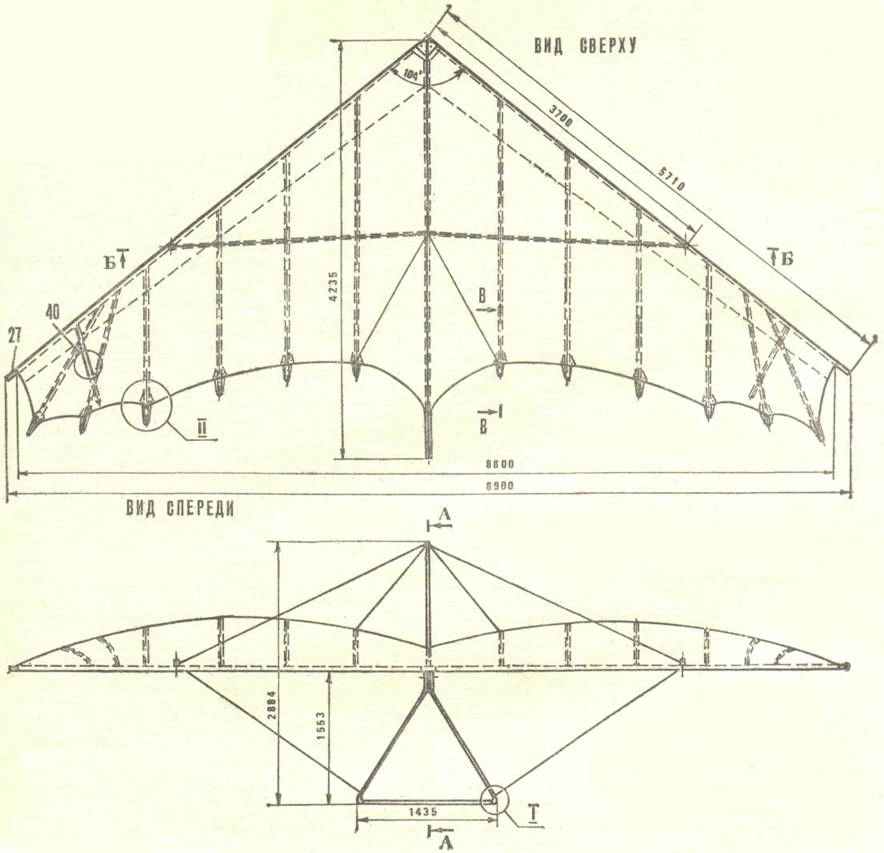Может Анатолию сваять ветряк у которого угол атаки профиля лопасти будет нулевым, т.е. хорда будет совпадать с осью ветряка? И побить истебителя-ракетчика военно-морской кавалерии на его же поле!
Мне это просто сделать, а вот снять и выложить это в виде видеоролика пока не доходили руки.
Не надо мне было это. Чем заснять полет есть, а что и как делать дальше не пробовал.
Если научите, буду благодарен.
Научите меня, как я часто говорю, как обезьяну (это без всякой иронии) тыкать в кнопки.
Я так сам учу, так проще доходит.
А те действия, которые я делаю очень редко, сам себе записываю алгоритм тыканья в кнопки.
Вот там, в видеоролике я и запущу "муху" по правилам кручения и "против шерсти".
Но это ради спортивного интереса.
Денег тот шарлатан никому не отдаст, и как водится несогласится, а в продолжении своего бреда повысит ставку мифического пари до 200 тысячь для того, кто приделает крылья с несимметричным профилем и с нулевым углом атаки к Аэрбасу и попробует его поднять в воздух с полной загрузкой.
А на счет алгоритма для "обезьяны", вот пример такого алгоритма:
Порядок переноса объектов из программы 3DMAX в программу ArtCAM
Сохранение объекта для экспорта из программы 3DMAX
1. Выделить объект в окне программы 3DMAX.
2. Нажать «Файл» и выпадающем меню выбрать закладку «Экспорт».
3. Выбрать папку сохранения экспортируемого объекта.
4. Присвоить имя экспортируемому объекту.
5. Выбрать тип файла (расширение) STL.
6. Нажать «Сохранить».
7. В появившемся окошке нажать «ОК».
Импорт объекта в программу ArtCAM
1. При создании нового файла ArtCAM обязательно установить размер поля новой модели больше чем переносимый объект из программы 3DMAX.
Оси «Х» и «Y» в программах ArtCAM и 3DMAX совпадают.
2. Обязательно согласовать нулевую точку координат в программе ArtCAM с координатами объекта сохраненного из программы 3DMAX, иначе импортируемый объект будет обрезан границами поля программы ArtCAM.
3. Нажать «Файл» и выпадающем меню выбрать закладку «Импорт».
4. Выбрать в подменю «3D модель».
5. Выбрать папку с сохраненным файлом импортируемого объекта.
6. Выбрать файл с импортируемым объектом.
7. Нажать «Открыть» и подождать когда перенесется объект.
8. Нажать «Вставка».
9. Нажать «Закрыть».